
其实,wordpress模板没你想的那么复杂
很多人一听“模板制作”就以为得写一堆代码,其实压根不需要。wordpress本身就是一个内容管理系统,它的设计初衷就是让不懂代码的人也能建网站。我自己刚开始的时候也怕这个环节,后来发现只要学会几个基本步骤,就能搞定。
首先你要明白,模板其实就是页面的“样式”和“结构”。你可以把它想象成装修房子,你要决定客厅放沙发还是放书桌,卧室的灯光要暖还是冷。wordpress模板就是帮你决定这些“长什么样”的东西。而这些设置,完全可以通过后台的主题编辑器或者可视化插件来完成。
我自己第一次做的时候,用的是一个叫Astra的免费主题,然后配合Elementor这个插件来编辑页面。整个过程不需要写一行代码,全都是拖拖拽拽。你可以先在后台上传一个基础主题,然后进到“外观 > 自定义”里调整颜色、字体、页眉页脚这些基本设置。等你熟悉之后,再加一些插件扩展功能,比如WooCommerce做电商、Contact Form 7做联系表单,都很方便。
如果你连这些都觉得麻烦,其实还有更简单的方式:直接套用现成的模板库。Elementor、Brizy、Beaver Builder这些插件都有成百上千个模板,你可以直接选一个你喜欢的,一键导入,然后替换里面的内容就行了。我自己帮一个朋友建了个美食博客,就用了Elementor的预设模板,不到一个小时就搞定了,效果还特别专业。
制作视频教程的几个关键点
既然你要录的是“wordpress模板怎么制作视频教程”,那你的重点就不能只是“怎么做”,还要让人“看得懂、记得住、愿意跟着做”。我之前录过好几期教程视频,踩过不少坑,也 出了一些小技巧。
比如你要教别人怎么创建一个页面模板,那就不要一上来就打开代码编辑器。你可以先教他们怎么用页面构建器创建一个页面,然后再说怎么保存为模板。这样他们不会觉得“好难”,反而会觉得“好像我也能试试”。
我自己录第一期视频的时候就没注意这点,一口气讲了十几分钟代码和设置,结果播放量特别低。后来我学乖了,把内容分成“准备阶段”“页面设计”“保存模板”三个部分,每段控制在5分钟以内,播放量立刻翻倍。
很多人喜欢用截图或流程图来展示步骤,其实根本没用。你要是想让人学会,就得一边操作一边讲解。我一般都会打开屏幕录制软件,比如OBS或者Bandicam,然后全程实操。有时候会录错、卡顿,但我觉得这种“真实感”反而更容易让人信任。
比如我要演示怎么导入模板文件,我会边操作边说:“看到这个‘上传主题’的按钮了吗?点它,然后找到你下载好的主题压缩包,选中后点击‘安装’。等它加载完成,别忘了点‘启用’。”这样一步步说清楚,比写一堆文字有用多了。
新手最怕的就是“点完下一步没反应”。你可以在视频里提前说:“如果你点完安装后页面没变化,别着急,可能是网络卡了,刷新一下页面再试试。”这种小提示其实能省掉很多评论区的疑问。
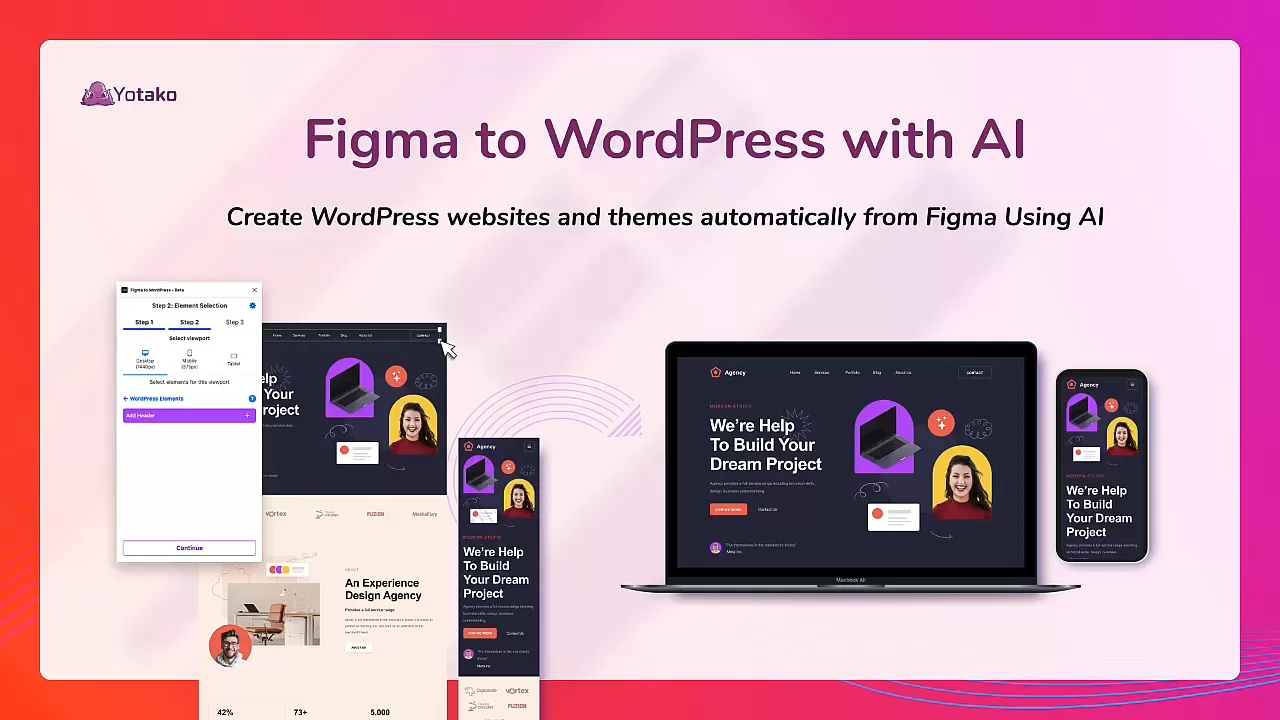
我自己录视频时,会专门准备一个“常见问题”小节,放在视频后半部分。比如“主题无法启用怎么办”“页面加载慢怎么优化”“移动端显示错乱怎么调整”。虽然这些不是核心内容,但对观众来说非常实用。
实战经验分享:我怎么录出一个受欢迎的wordpress模板教程
我之前录了一期关于“如何用Elementor创建一个产品展示模板”的视频,播放量到现在已经超过5万,评论区里很多人说“终于看懂了”。其实那期视频并没有特别复杂的技巧,我只是做对了几件事:
我还特意在视频最后加了一段“课后小作业”:“你可以现在就打开你的网站后台,试着新建一个页面,按照刚才的方法做一遍。完成后留言告诉我你遇到的问题,我会一一帮你解答。”结果那期视频的互动量非常高,很多人真的照做了,还发截图给我看成果。
如果你也打算录视频教程,不用一开始就追求完美。先从一个小功能、一个小模板开始,录下来、发出去,然后根据观众的反馈不断优化。我刚开始的时候也录得很生硬,但慢慢练下来,现在剪辑速度也快了,表达也自然了。
如果你按照这些方法试了,欢迎回来告诉我效果!或者你还有哪些搞不懂的地方,也可以留言问我~
用免费主题做网站模板其实挺常见的,我自己一开始也是从免费主题入手的。像Astra、Neve这些主流主题,用起来其实挺稳定,页面加载速度也不慢。它们的代码结构比较干净,没有太多多余的东西,适合新手练手。我之前用Astra搭了个博客站,打开速度基本在2秒以内,搜索引擎也挺愿意收录。
但话说回来,如果你是从一些不太靠谱的网站下载的主题,那就得小心了。有些模板为了看起来酷炫,加了很多特效和自动加载的脚本,结果就是网站越跑越慢。我自己就踩过这个坑,装了个看起来很高级的主题,结果首页加载要5秒多,用户还没看内容就关掉了。后来换了回官方推荐的主题,配合一个缓存插件,比如WP Rocket或者LiteSpeed Cache,速度立马提上来了。所以 大家下载主题时多看看评价,选那些评分高、维护频繁的,这样后期省事不少。
用免费主题做模板会影响网站速度吗?
一般来说,使用主流的免费主题(如Astra、Neve等)不会明显影响网站速度,它们通常代码轻量、结构清晰。但如果你下载的是不明来源的主题,或者模板中嵌入了大量复杂特效、自动加载的脚本,就可能导致网站变慢。 优先选择评分高、更新频繁的主题,并配合缓存插件(如WP Rocket)来优化加载速度。
不会写代码能自己做模板吗?
完全可以。现在的WordPress可视化编辑器(如Gutenberg、Elementor)已经非常友好,拖拽式操作就能完成页面布局和样式调整。我自己就是零代码基础,现在也能独立完成模板制作。如果你只想做个企业展示、个人博客类网站,完全不需要碰代码。
视频教程应该录多久比较合适?
单个视频控制在5-15分钟之间最合适,既不会让观众失去耐心,也能把一个功能点讲清楚。我一般会把整个建站过程拆分成几个小节,比如“基础设置”“页面设计”“模板保存”各录一个视频,这样观众可以根据需要选择观看,也不会产生“内容太多看不完”的压力。
录视频时用什么软件比较好?
如果你是新手,推荐用OBS Studio或者Bandicam这类免费软件,录制清晰、操作简单。如果你用Mac,自带的QuickTime也能满足基本需求。剪辑方面可以用剪映、iMovie这种入门级工具,不需要太复杂的后期处理。重点是画面清晰、操作步骤展示清楚,不需要太多特效。
模板做完之后怎么更新和维护?
使用可视化插件做的模板,后续更新非常方便。你可以直接在编辑器里修改页面内容、调整样式,不需要重新上传整个模板文件。 每3-6个月检查一次模板兼容性,确保它能适配最新的WordPress版本和浏览器。如果网站有大量用户访问,还可以考虑做个备份模板,以防万一。
本文标题:wordpress模板制作视频教程,新手避坑指南:手把手教你从零搭建网站2025年最新版
网址:https://www.2090ai.com/2025/07/22/tutorial/58502.html
本站所有文章由wordpress极光ai post插件通过chatgpt写作修改后发布,并不代表本站的观点;如果无意间侵犯了你的权益,请联系我们进行删除处理。
如需转载,请务必注明文章来源和链接,谢谢您的支持与鼓励!










